Come posso riattivare l'audio del mio computer?
Durante l'uso quotidiano del computer, è molto inquietante scoprire all'improvviso che il computer non emette alcun suono. Che tu stia guardando video, ascoltando musica o tenendo riunioni, il suono è parte integrante. Questo articolo introdurrà in dettaglio le cause comuni e le soluzioni del silenzio del computer e allegherà gli argomenti più importanti e i contenuti più importanti su Internet negli ultimi 10 giorni per aiutarti a risolvere rapidamente il problema.
1. Cause comuni e soluzioni per l'audio del computer disattivato
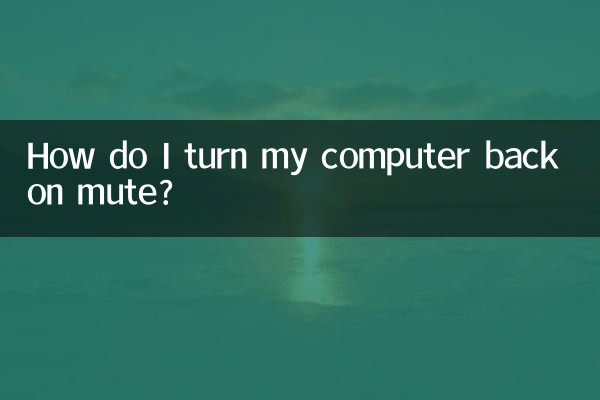
Il silenzio del computer può essere causato da molte ragioni. Di seguito sono riportati i problemi comuni e le relative soluzioni:
| Causa del problema | Soluzione |
|---|---|
| Il volume è disattivato | Controlla l'icona del volume sulla barra delle applicazioni e riattiva |
| Problemi con il driver audio | Aggiorna o reinstalla il driver audio |
| Servizio audio non avviato | Avvia il servizio Windows Audio nella gestione dei servizi |
| Problema hardware | Controlla se gli altoparlanti o le cuffie sono collegati correttamente |
| Errore nelle impostazioni di sistema | Controlla il dispositivo di riproduzione predefinito nelle impostazioni audio |
2. Passaggi dettagliati: come ripristinare l'audio del computer
1.Controlla le impostazioni del volume: Innanzitutto, fai clic sull'icona del volume nell'angolo in basso a destra della barra delle applicazioni e assicurati che il cursore del volume non sia impostato al minimo e che la modalità silenziosa non sia abilitata.
2.Controlla il dispositivo di riproduzione: fare clic con il pulsante destro del mouse sull'icona del volume, selezionare "Apri impostazioni audio" e assicurarsi che sia selezionato il dispositivo di riproduzione corretto.
3.Aggiorna il driver audio: apri Gestione dispositivi, trova "Controller audio, video e giochi", fai clic con il pulsante destro del mouse sul dispositivo audio e seleziona "Aggiorna driver".
4.Riavvia il servizio audio: premi Win + R, inserisci "services.msc", trova il servizio "Windows Audio" e assicurati che il suo stato sia "In esecuzione".
5.Controllare le connessioni hardware: Se si utilizzano altoparlanti o cuffie esterni, assicurarsi che siano collegati correttamente al connettore audio del computer.
3. Argomenti e contenuti interessanti su tutta la rete negli ultimi 10 giorni
Di seguito sono riportati gli argomenti e i contenuti più importanti che hanno recentemente attirato molta attenzione su Internet:
| argomenti caldi | indice di calore | Contenuto principale |
|---|---|---|
| Nuove scoperte nella tecnologia dell’intelligenza artificiale | ★★★★★ | Gli ultimi modelli di intelligenza artificiale compiono progressi significativi nell’elaborazione del linguaggio naturale |
| qualificazioni ai mondiali | ★★★★☆ | Le squadre di calcio di molti paesi competono ferocemente per i posti di qualificazione |
| vertice sul cambiamento climatico | ★★★★☆ | I leader globali discutono misure urgenti per combattere il cambiamento climatico |
| Rilasciato il nuovo smartphone | ★★★☆☆ | Molti produttori lanciano modelli di punta dotati della tecnologia più recente |
| Il film "Oppenheimer" arriva nei cinema | ★★★☆☆ | Il nuovo film del regista Nolan suscita un'ampia discussione |
4. Riepilogo
Sebbene i problemi di disattivazione dell'audio del computer siano comuni, la maggior parte dei casi può essere risolta rapidamente seguendo i passaggi precedenti. Se il problema persiste, si consiglia di contattare tecnici professionisti per un'ulteriore ispezione. Allo stesso tempo, presta attenzione agli argomenti caldi su Internet per rimanere al passo con gli ultimi sviluppi e arricchire la tua riserva di conoscenze.
Spero che questo articolo ti aiuti a ripristinare con successo l'audio del tuo computer e ti fornisca informazioni preziose. Se hai altre domande, lascia un messaggio per discuterne!
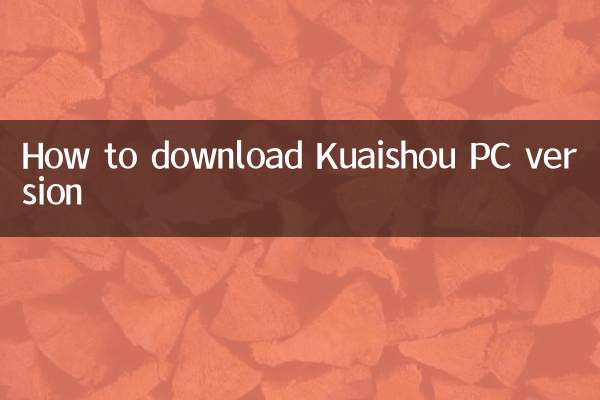
Controlla i dettagli
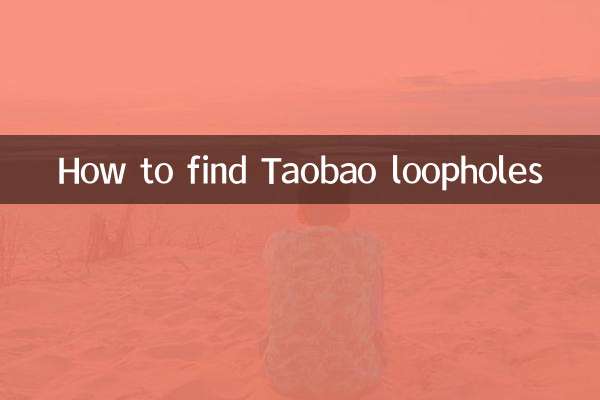
Controlla i dettagli